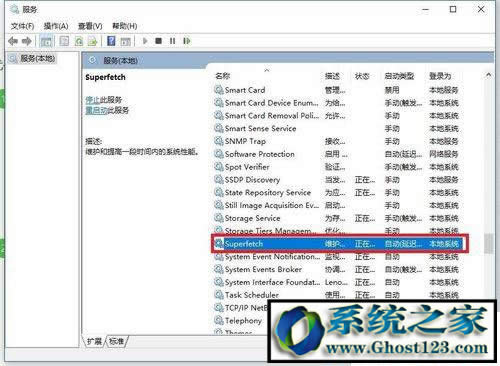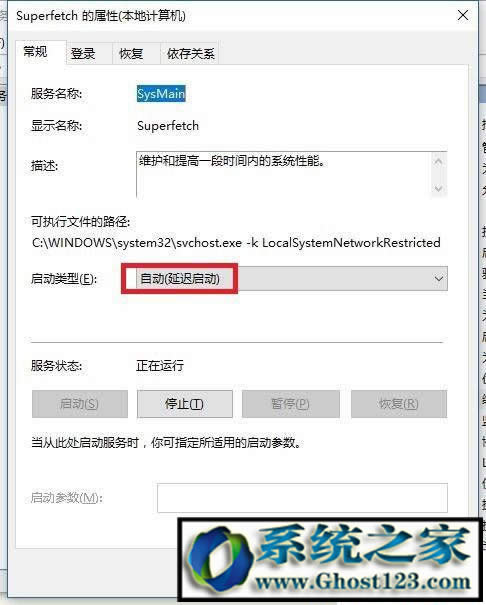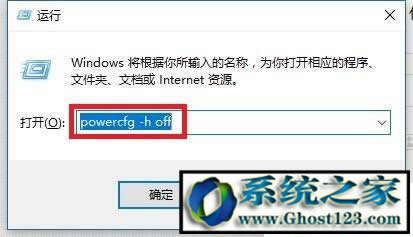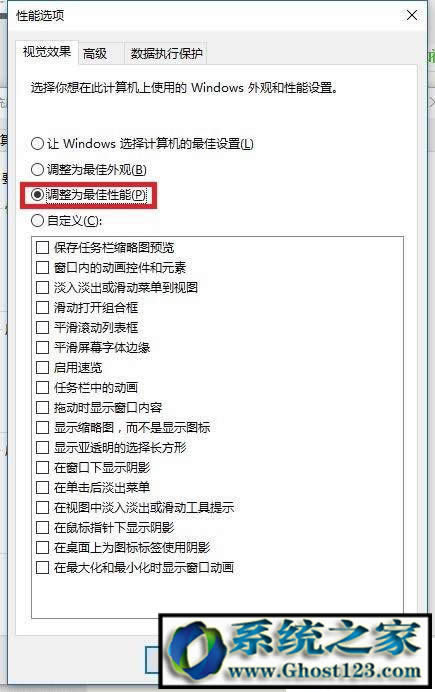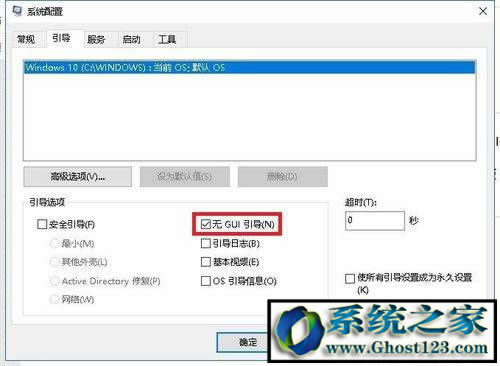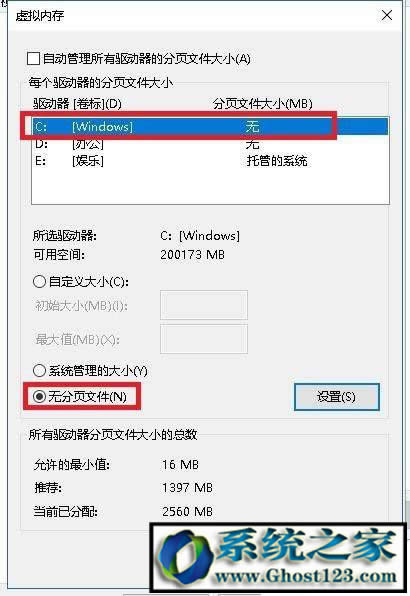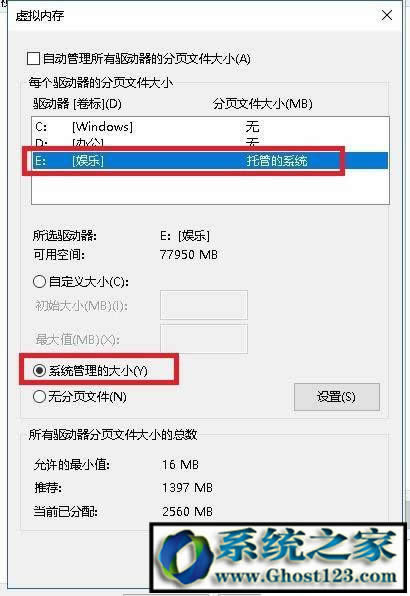win10卡顿处理办法!使Win10系统下载安装后电脑更快更流畅
Windows 10是美国微软公司研发的跨平台及设备应用的操作系统。是微软发布的最后一个独立Windows版本。Windows 10共有7个发行版本,分别面向不同用户和设备。2014年10月1日,微软在旧金山召开新品发布会,对外展示了新一代Windows操作系统,将它命名为“Windows 10”,新系统的名称跳过了这个数字“9”。截止至2018年3月7日,Windows 10正式版已更新至秋季创意者10.0.16299.309版本,预览版已更新至春季创意者10.0.17120版本
win10卡顿解决方法! Win10系统下载安装后感觉Win10在动画方面有着极大的提升,所以出现卡顿的情况对于配置相对较差的用户来说也是在所难免的。那么win10卡顿怎么解决呢? ghost123.com小编分享了解决win10卡顿的方法,希望对大家有所帮助。
设置好Superfetch服务:Win10新补丁|新版Win10卡的毛病还可优化
设置步骤:服务 – Superfetch - 启动类型 – 自动(延迟启动或禁用)
开启或关闭休眠:关闭可以大大节省空间
设置步骤:开启 — Win+R运行 – 输入 powercfg -h on
关闭 — Win+R运行 – 输入 powercfg -h off
设置Win10系统特效:提高软件打开速度
设置步骤:系统属性 – 高级 - 性能 - 设置 – 调整为最佳性能,此项设置可以提高软件打开速度
win10开关机加速设置:
win10开机加速设置: Win+ R – 输入 msconfig – 引导 – 勾上 无GUI引导,确定(启动界面转圈圈会消失)
win10关机加速设置:Win+R键。输入 gpedit.msc,计算机配置,管理模板 - 系统 -关机选项,关闭会阻止或取消关机的应用程序的自动终止功能禁用
虚拟内存设置:节省C盘空间
设置步骤: 系统属性—高级系统设置—高级—性能设置—高级—虚拟内存(更改)-将C盘设置成无分页文件,再将其他盘如E盘设置成系统管理的大小。
Windows 10系统成为了智能手机、PC、平板、Xbox One、物联网和其他各种办公设备的心脏,使设备之间提供无缝的操作体验。